환경설정
본 장에서는 AnyLink DB 어댑터의 환경설정 방법과 아웃바운드 룰을 설정하는 방법에 대해서 설명한다.
1. 어댑터 설정
DB 어댑터는 WebAdmin을 이용하여 설정한다.
|
AnyLink WebAdmin의 접속 및 사용법에 관한 자세한 내용은 AnyLink WebAdmin 안내서를 참고한다. |
웹 브라우저를 이용해 AnyLink WebAdmin에 로그인한 후 초기 화면에서 [구성관리] > [어댑터]를 선택하면 다음과 같이 어댑터 목록이 나타난다.
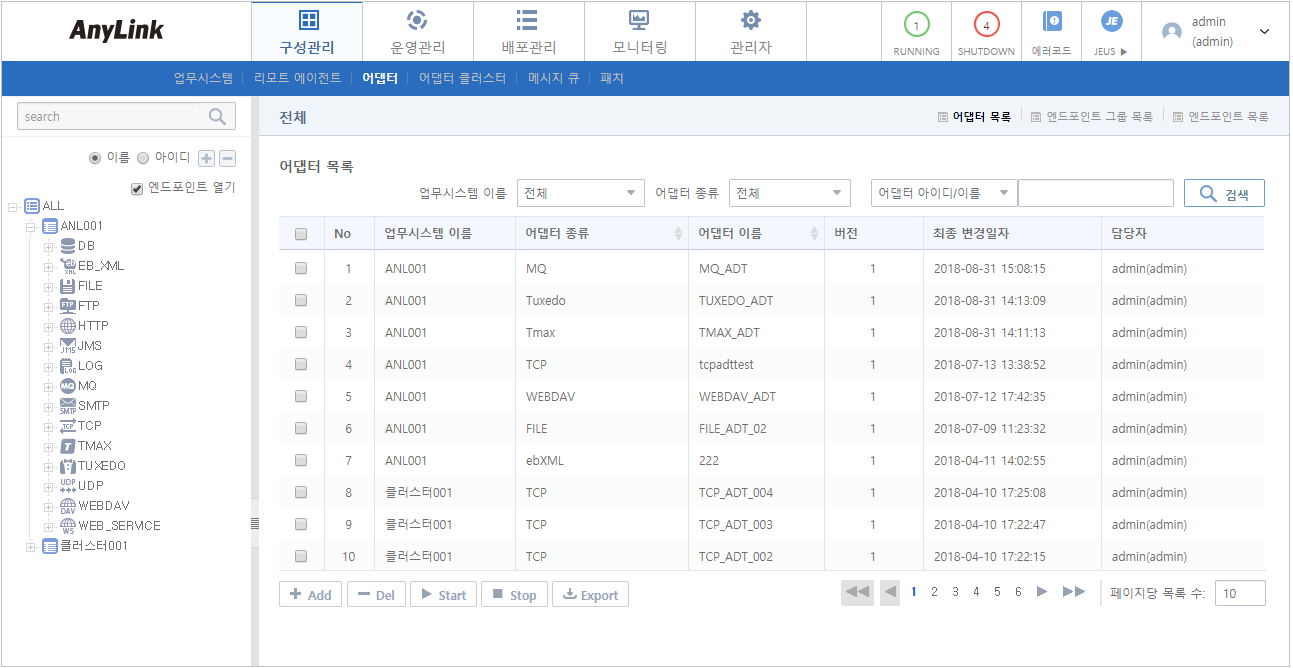
어댑터 목록 화면의 [Add] 버튼을 클릭하면 어댑터를 등록할 수 있다. 어댑터 등록 화면에서 생성할 DB 어댑터에 대한 정보를 입력하고 [저장] 버튼을 클릭한다. 정상적으로 등록되었을 경우 “저장되었습니다.”라는 결과 메시지가 나타난다.
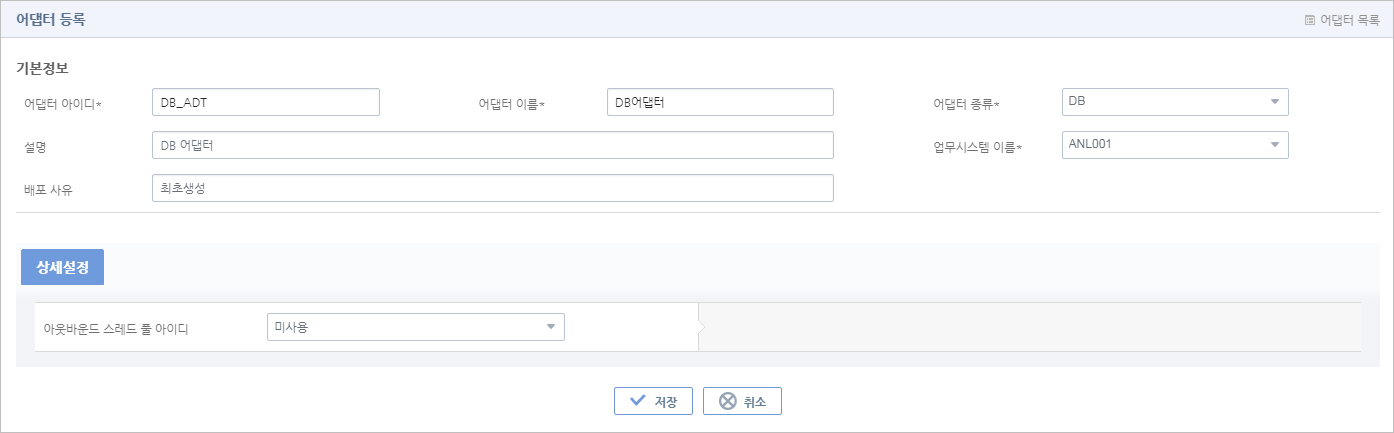
-
기본정보 (* : 필수 입력항목)
항목 설명 어댑터 아이디 *
생성할 리소스 어댑터의 아이디를 입력한다.
3~30자리 영문자 또는 숫자 조합, 특수문자(-, _) 입력이 가능하다. 해당 값은 동일 업무시스템에서 유일한 값이다.
어댑터 이름 *
생성할 리소스 어댑터의 이름을 입력한다.
3~30자리 영문자, 한글 또는 숫자 조합, 특수문자(-, _) 입력이 가능하다.
어댑터 종류 *
어댑터의 종류를 선택한다. 리스트에서 DB를 선택한다.
-
TCP
-
HTTP
-
Tmax
-
WebService
-
DB
-
FILE
-
FTP
-
MQ
-
SAP
-
UDP
-
SMTP
-
WEBDAV
-
Tuxedo
-
JMS
-
ebXML
-
ISO8583
-
ProObject
설명
생성하는 어댑터에 대한 설명을 입력한다. 입력하지 않아도 무관하다.
업무시스템 이름 *
어댑터가 포함될 업무시스템을 리스트에서 선택한다.
배포 사유
배포 사유를 작성한다. 작성한 사유는 [배포관리] > [배포이력] 메뉴에서 조회하면 확인할 수 있다.
-
-
[상세설정] 탭
항목 설명 아웃바운드 스레드 풀 아이디
아웃바운드 시에 사용될 스레드 풀 아이디를 설정한다. 엔진에서 수행된 스레드 풀과 다른 아이디가 지정될 경우 아웃바운드 시에 해당 스레드 풀로 스레드를 변경한다.
어댑터별로 스레드 풀을 분리하여 서로 다른 어댑터 간에 영향이 없게 하려는 경우에 설정한다.
2. 엔드포인트 설정
WebAdmin의 [구성관리] > [어댑터] 메뉴를 선택하면 왼쪽에 등록된 어댑터 트리가 조회된다. 트리에서 엔드포인트를 추가할 어댑터를 클릭하면 오른쪽에 어댑터 상세정보를 조회할 수 있다.
어댑터 상세정보 화면의 [엔드포인트 목록] 탭을 클릭하면 해당 어댑터 하위에 있는 엔드포인트 목록이 조회된다.
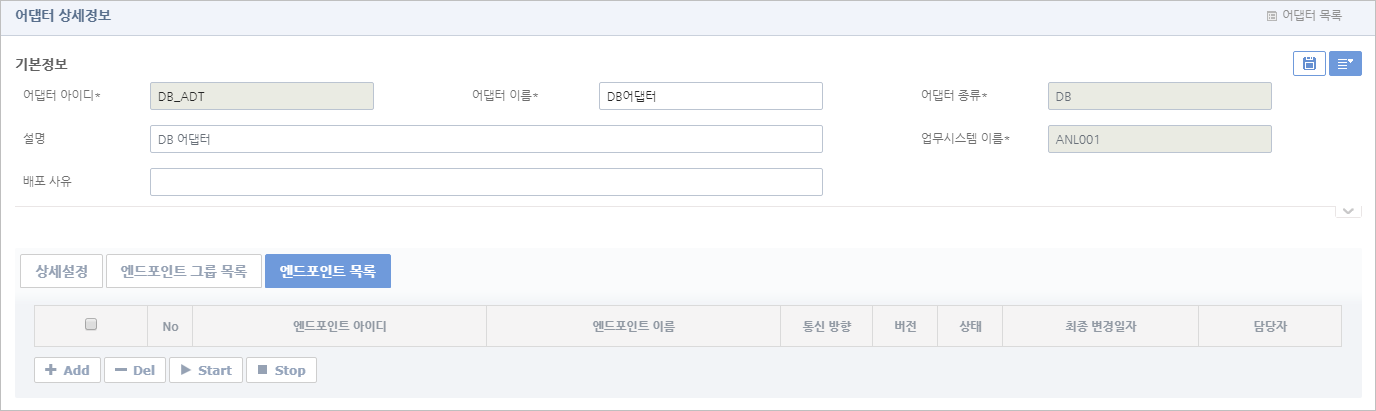
[엔드포인트 목록] 탭 아래 [Add] 버튼을 클릭하면 엔드포인트 등록 화면이 나타난다. 각 항목의 정보를 입력하고 [저장] 버튼을 클릭하여 엔드포인트를 등록한다. 엔드포인트가 등록되면 WebAdmin의 왼쪽 트리에서 등록된 어댑터와 엔드포인트를 확인할 수 있다.
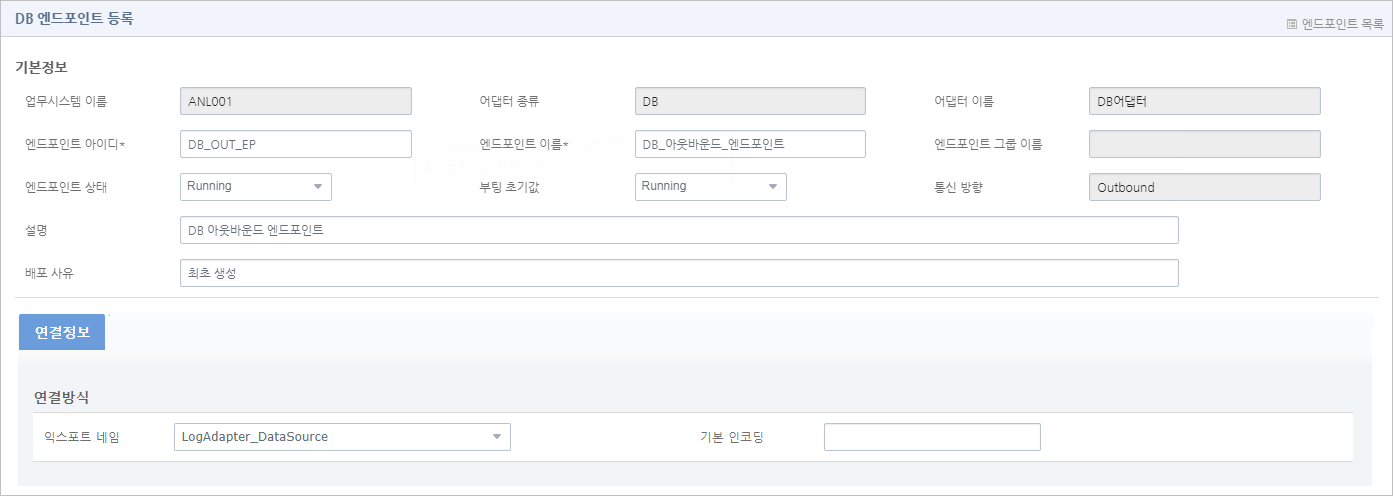
-
기본정보 (* : 필수 입력항목)
항목 설명 엔드포인트 아이디 *
엔드포인트 아이디를 입력한다.
3~30자리 영문자 또는 숫자 조합, 특수문자(-, _) 입력이 가능하다. 해당 값은 동일 어댑터 또는 엔드포인트 그룹에서 유일한 값이다.
엔드포인트 이름 *
엔드포인트 이름을 입력한다.
3~30자리 영문자, 한글 또는 숫자 조합, 특수문자(-, _) 입력이 가능하다.
엔드포인트 그룹 이름
엔드포인트의 그룹 이름이다.
엔드포인트 상태
생성할 때 상태 초기값을 선택한다.
-
Running : Running 상태이면 엔드포인트가 시작된 상태가 된다.
-
Stopped : Stopped 상태이면 엔드포인트가 중지된 상태가 된다.
부팅 초기값
부팅할 때 상태 초기값을 선택한다.
-
Running : 부팅할 때 엔드포인트가 시작(Running)된 상태가 된다.
-
Stopped : 부팅할 때 엔드포인트가 중지(Stopped)된 상태가 된다.
통신 방향
엔드포인트의 통신 방향을 설정한다.
-
Outbound : 외부로 메시지를 전달하기 위한 엔드포인트이다. DB 엔드포인트는 Outbound만 생성할 수 있다.
설명
생성하는 엔드포인트에 대한 설명을 입력한다. 입력하지 않아도 무관하다.
배포 사유
배포 사유를 작성한다. 작성한 사유는 [배포관리] > [배포이력] 메뉴에서 조회하면 확인할 수 있다.
-
-
[연결정보] 탭
항목 설명 익스포트 네임
엔드포인트에서 사용할 데이터소스의 JNDI 익스포트 네임을 입력한다. 해당 데이터소스는 JEUS에서 해당 엔드포인트가 배포될 업무시스템이 설치된 서버에서 사용 가능한 상태로 설정되어 있어야 한다.
기본 인코딩
해당 엔드포인트를 통해서 이동하는 문자 데이터의 기본 인코딩 값을 설정한다. 설정하지 않을 경우 서버 환경을 따른다.
3. 아웃바운드 룰 설정
본 절에서는 DB 아웃바운드 룰 설정방법에 대해서 설명한다. DB 아웃바운드 룰은 AnyLink 스튜디오를 이용하여 설정한다.
|
AnyLink 스튜디오의 자세한 사용법은 AnyLink 스튜디오 사용법에 대한 자세한 내용은 AnyLink 스튜디오 안내서를 참고한다. |
AnyLink 스튜디오 거래그룹 네비게이터의 거래/거래그룹 항목의 컨텍스트 메뉴에서 [새로만들기] > [아웃바운드 룰] > [데이터베이스 아웃바운드 룰]를 선택하면 다음과 같이 데이터베이스 아웃바운드 룰 생성 화면이 나타난다. 각 항목을 입력하고 [Finish] 버튼을 클릭한다.
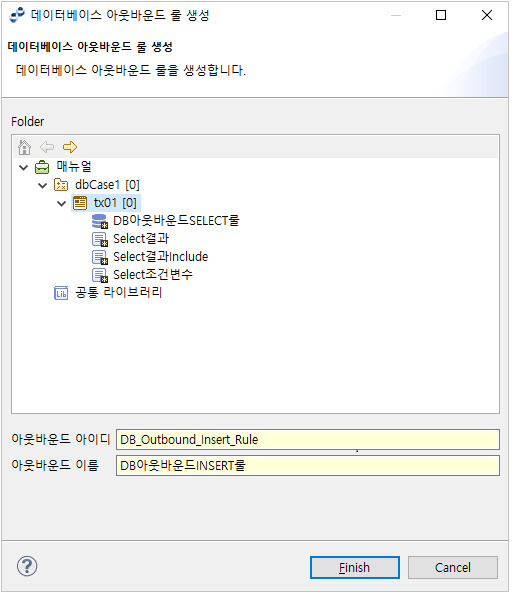
| 항목 | 설명 |
|---|---|
아웃바운드 아이디 |
아웃바운드 룰의 아이디를 입력한다. 영어, 숫자, 특수문자(_) 입력이 가능하며 첫 글자는 영어만 가능하다. 해당 값은 동일 거래 노드에 유일한 값이다. |
아웃바운드 이름 |
아웃바운드 룰의 이름을 입력한다. 한글, 영어, 숫자, 특수문자(-, _) 입력이 가능하다. 아웃바운드 룰 이름은 XML Naming Conversion을 따른다. |
아웃바운드 룰을 생성하면 다음과 같은 상세설정 화면이 나타난다. 아래의 탭을 클릭하면 해당 설정 화면으로 이동할 수 있다.
-
[DB 아웃바운드 룰] 탭
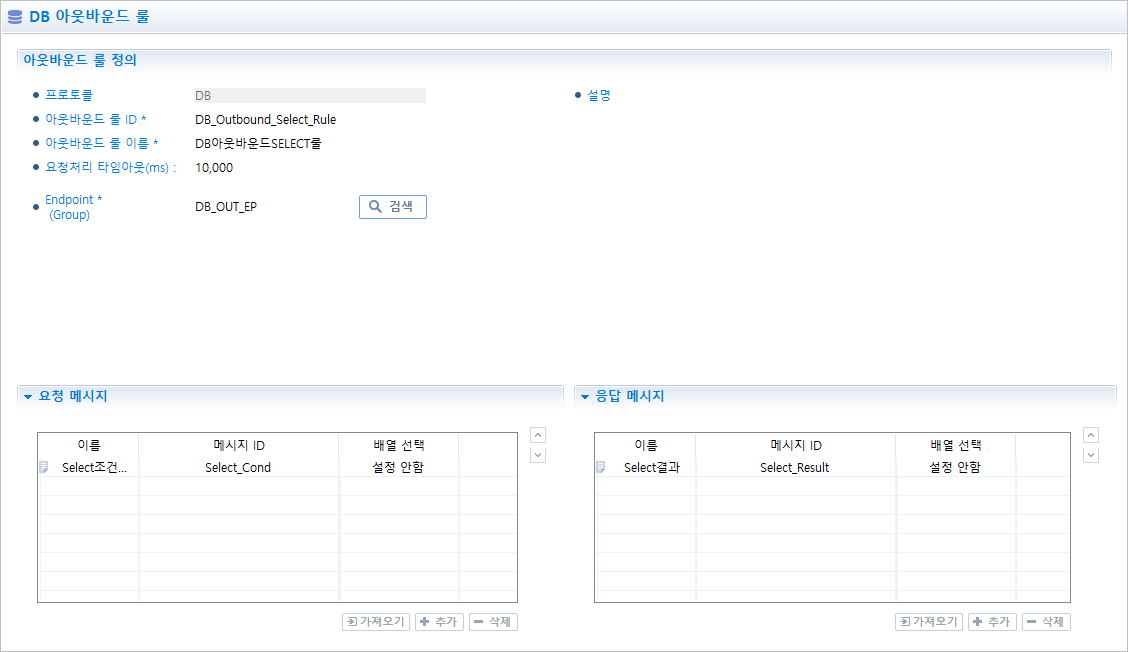 아웃바운드 룰
아웃바운드 룰-
아웃바운드 룰 정의 (* : 필수 입력항목)
항목 설명 아웃바운드 룰 ID *
아웃바운드 룰 아이디를 입력한다.
영어와 숫자, 특수문자(_) 입력이 가능하다. 해당 값은 동일 거래 노드에 유일한 값이다.
아웃바운드 룰 이름 *
아웃바운드 룰 이름을 입력한다.
한글, 영어, 숫자, 특수문자(-, _) 입력이 가능하다.
요청처리 타임아웃(ms)
요청처리 타임아웃을 입력한다.
요청처리 타임아웃은 아웃바운드 룰이 호출된 시점에서부터 타임아웃 시간 동안 연결을 할당 받지 못하거나 외부로 요청을 보냈지만 응답을 받지 못했을 경우 발생한다.
아웃바운드 룰을 생성할 때 10000으로 설정되어 있고 양의 정수로 입력 가능하다.
Endpoint(Group) *
아웃바운드 룰이 등록될 엔드포인트 또는 엔드포인트 그룹을 선택한다.
해당 프로젝트가 업무시스템에 할당되고 서버에 접속한 상태여야만 선택이 가능하다.
설명
아웃바운드 룰의 설명을 입력한다. 설명은 입력하지 않아도 무방하다.
-
아웃바운드 룰 메시지 정의
아웃바운드 룰에서는 요청 메시지, 정상 응답 메시지 설정이 가능하다.
항목 설명 요청 메시지
아웃바운드 룰에서 사용될 요청 메시지를 선택한다.
응답 메시지
아웃바운드 룰에서 사용될 응답 메시지를 선택한다.
-
-
[룰 SQL] 탭
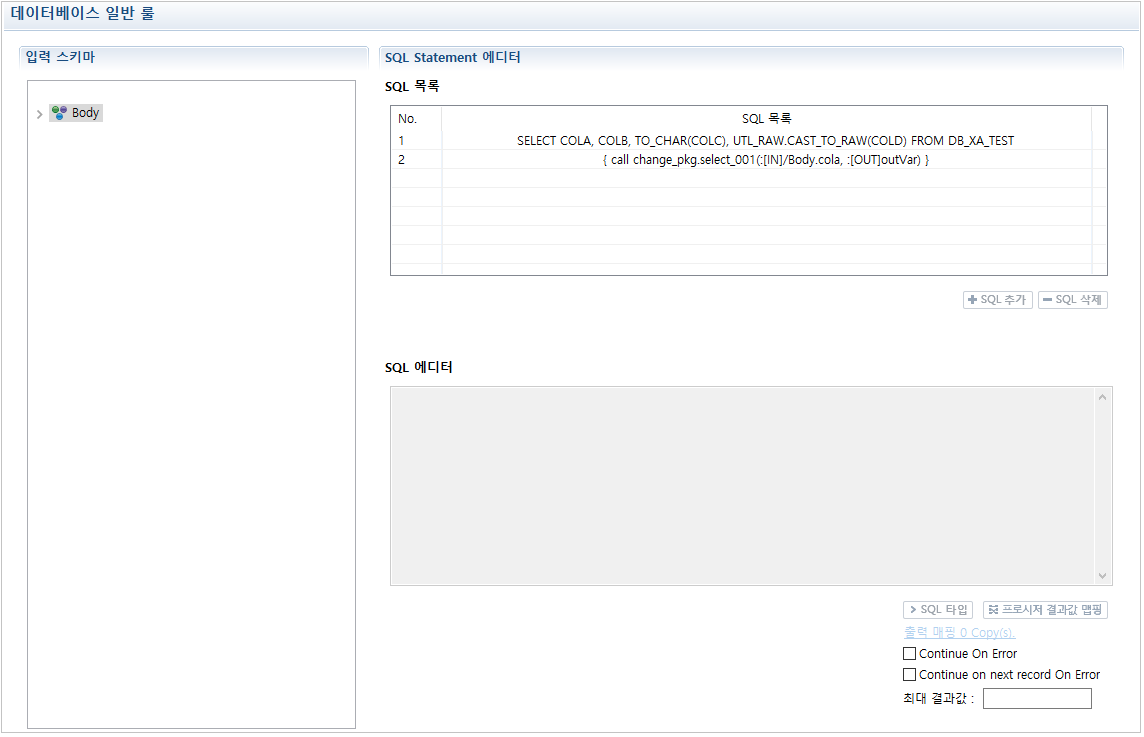 룰 SQL
룰 SQL-
입력 스키마
아웃바운드 룰의 요청 메시지가 표시된다. 해당 요청 메시지의 필드를 이용해서 SQL에 적용할 수 있다.
-
SQL Statement 에디터
-
SQL 목록
룰에서 실행할 SQL의 목록이다.
항목 설명 [SQL 추가] 버튼
룰에서 실행할 SQL을 추가한다.
[SQL 삭제] 버튼
SQL 목록에서 선택한 SQL을 삭제한다.
-
SQL 에디터
SQL 목록에서 선택한 SQL을 편집할 수 있다. 입력 스키마에 표시된 요청 메시지의 필드를 사용해서 SQL의 변수로 사용할 수 있다.
항목 설명 [SQL 타입] 버튼
입력한 SQL 문의 입출력 파라미터의 타입을 직접 지정할 수 있다. 매핑된 경우 자동으로 매핑 대상의 타입에 맞게 설정되므로 일반적으로는 수동으로 지정할 필요가 없다. 주로 Stored Procedure의 OUT 타입 파라미터의 타입을 지정하기 위해 사용된다.
[프로시저 결과값 매핑] 버튼
SQL이 프로시저를 호출하고, 프로시저에 변수를 사용했다면 해당 변수의 프로시저 결과값에 대한 매핑 설정을 한다.
변수가 Cursor 타입인 경우에는 해당 변수의 내부 필드에 대한 정의를 해야 한다. Stored Procedure에 관한 자세한 내용은 Stored Procedure를 참고한다.
출력 매핑
SQL 에디터에서 사용한 변수를 아웃바운드 룰의 응답 메시지로 매핑한다.
Continue On Error
SQL을 실행할 때 오류가 발생해도 다음 SQL을 실행한다.
Continue on next record On Error
레코드별 값을 읽어오다가 오류가 발생해도 다음 레코드를 읽는다.
최대 결과값
ResultSet 값을 어디까지 읽을지 설정한다.
-
-